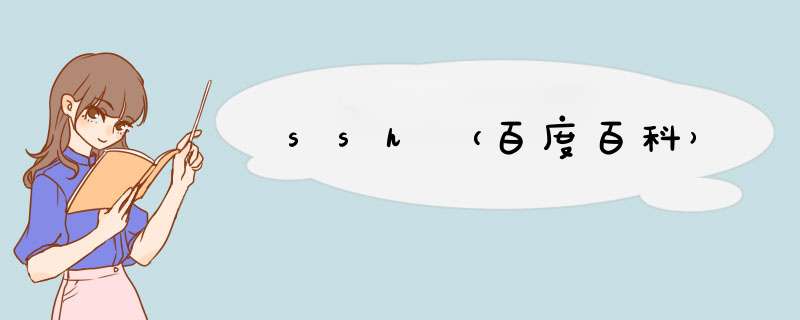
从客户端来看,SSH提供两种级别的安全验证。
第一种级别(基于口令的安全验证)
只要你知道自己帐号和口令,就可以登录到远程主机。所有传输的数据都会被加密,但是不能保证你正在连接的服务器就是你想连接的 服务器 。可能会有别的服务器在冒充真正的服务器,也就是受到“中间人”这种方式的攻击。
第二种级别(基于密匙的安全验证)
需要依靠 密匙 ,也就是你必须为自己创建一对密匙,并把公用密匙放在需要访问的服务器上。如果你要连接到SSH服务器上,客户端软件就会向服务器发出请求,请求用你的密匙进行安全验证。服务器收到请求之后,先在该服务器上你的主目录下寻找你的公用密匙,然后把它和你发送过来的公用密匙进行比较。如果两个密匙一致,服务器就用公用密匙加密“质询”(challenge)并把它发送给客户端软件。客户端软件收到“质询”之后就可以用你的私人密匙解密再把它发送给服务器。
用这种方式,你必须知道自己密匙的 口令 。但是,与第一种级别相比,第二种级别不需要在网络上传送口令。
第二种级别不仅加密所有传送的数据,而且“中间人”这种攻击方式也是不可能的(因为他没有你的私人密匙)。但是整个登录的过程可能需要10秒 [2] 。
您好什么是SSH?
传统的网络服务程序,如:ftp、pop和telnet在本质上都是不安全的,因为它们在网络上用明文传送口令和数据,别有用心的人非常容易就可以截获这些口令和数据。而且,这些服务程序的安全验证方式也是有其弱点的,就是很容易受到“中间人”(man-in-the-middle)这种方式的攻击。所谓“中间人”的攻击方式,就是“中间人”冒充真正的服务器接收你的传给服务器的数据,然后再冒充你把数据传给真正的服务器。服务器和你之间的数据传送被“中间人”一转手做了手脚之后,就会出现很严重的问题。
SSH的英文全称是Secure SHell。通过使用SSH,你可以把所有传输的数据进行加密,这样“中间人”这种攻击方式就不可能实现了,而且也能够防止DNS和IP欺骗。还有一个额外的好处就是传输的数据是经过压缩的,所以可以加快传输的速度。SSH有很多功能,它既可以代替telnet,又可以为ftp、pop、甚至ppp提供一个安全的“通道”。
最初SSH是由芬兰的一家公司开发的。但是因为受版权和加密算法的限制,现在很多人都转而使用OpenSSH。OpenSSH是SSH的替代软件,而且是免费的,可以预计将来会有越来越多的人使用它而不是SSH。
SSH是由客户端和服务端的软件组成的,有两个不兼容的版本分别是:1.x和2.x。用SSH 2.x的客户程序是不能连接到SSH 1.x的服务程序上去的。OpenSSH 2.x同时支持SSH 1.x和2.x。
SSH的安全验证是如何工作的
从客户端来看,SSH提供两种级别的安全验证。
第一种级别(基于口令的安全验证)只要你知道自己帐号和口令,就可以登录到远程主机。所有传输的数据都会被加密,但是不能保证你正在连接的服务器就是你想连接的服务器。可能会有别的服务器在冒充真正的服务器,也就是受到“中间人”这种方式的攻击。
第二种级别(基于密匙的安全验证)需要依靠密匙,也就是你必须为自己创建一对密匙,并把公用密匙放在需要访问的服务器上。如果你要连接到SSH服务器上,客户端软件就会向服务器发出请求,请求用你的密匙进行安全验证。服务器收到请求之后,先在你在该服务器的家目录下寻找你的公用密匙,然后把它和你发送过来的公用密匙进行比较。如果两个密匙一致,服务器就用公用密匙加密“质询”(challenge)并把它发送给客户端软件。客户端软件收到“质询”之后就可以用你的私人密匙解密再把它发送给服务器。
用这种方式,你必须知道自己密匙的口令。但是,与第一种级别相比,第二种级别不需要在网络上传送口令。
第二种级别不仅加密所有传送的数据,而且“中间人”这种攻击方式也是不可能的(因为他没有你的私人密匙)。但是整个登录的过程可能需要10秒。
安装并测试OpenSSH
因为受到美国法律的限制,在很多Linux的发行版中都没有包括OpenSSH。但是,可以从网络上下载并安装OpenSSH(有关OpenSSH的安装和配置请参考:http://www.linuxaid.com.cn/engineer/brimmer/html/OpenSSH.htm)。
安装完OpenSSH之后,用下面命令测试一下:
ssh -l [your accountname on the remote host] [address of the remote host]
如果OpenSSH工作正常,你会看到下面的提示信息:
The authenticity of host [hostname] can't be established.
Key fingerprint is 1024 5f:a0:0b:65:d3:82:df:ab:44:62:6d:98:9c:fe:e9:52.
Are you sure you want to continue connecting (yes/no)?
OpenSSH告诉你它不知道这台主机,但是你不用担心这个问题,因为你是第一次登录这台主机。键入“yes”。这将把这台主机的“识别标记”加到“~/.ssh/know_hosts”文件中。第二次访问这台主机的时候就不会再显示这条提示信息了。
然后,SSH提示你输入远程主机上你的帐号的口令。输入完口令之后,就建立了SSH连接,这之后就可以象使用telnet那样使用SSH了。
欢迎分享,转载请注明来源:夏雨云

 微信扫一扫
微信扫一扫
 支付宝扫一扫
支付宝扫一扫
评论列表(0条)